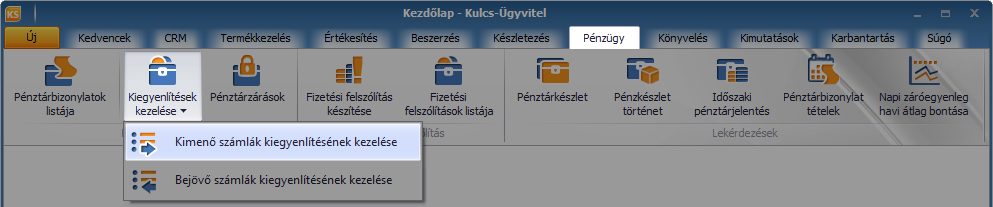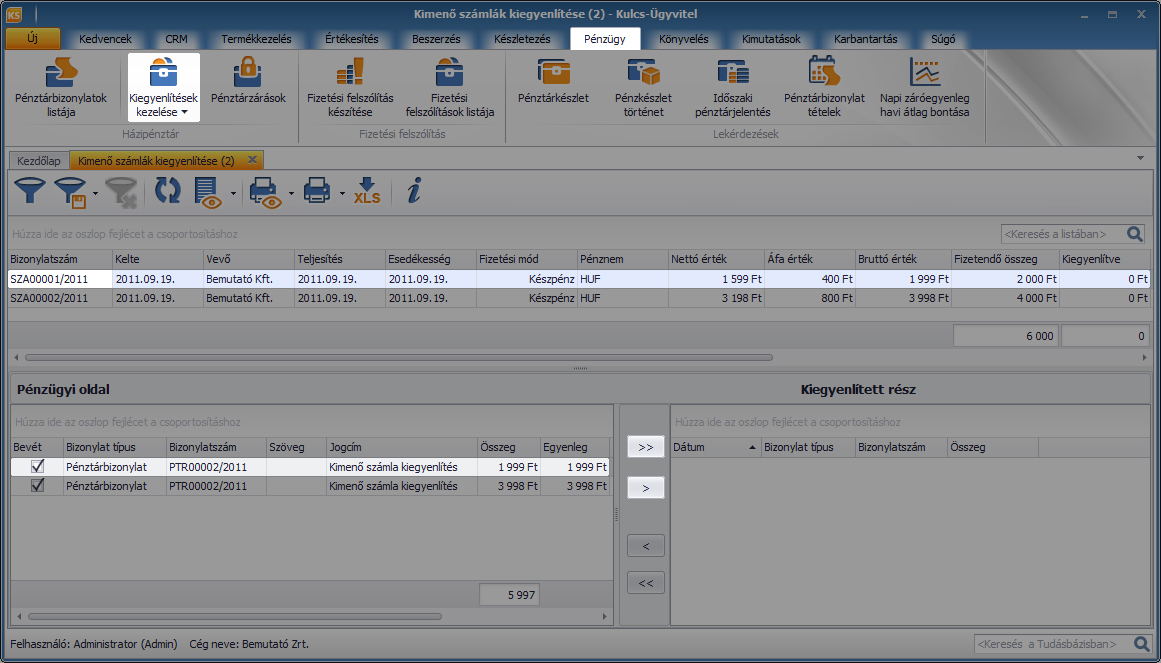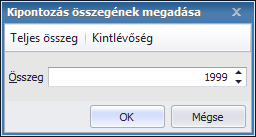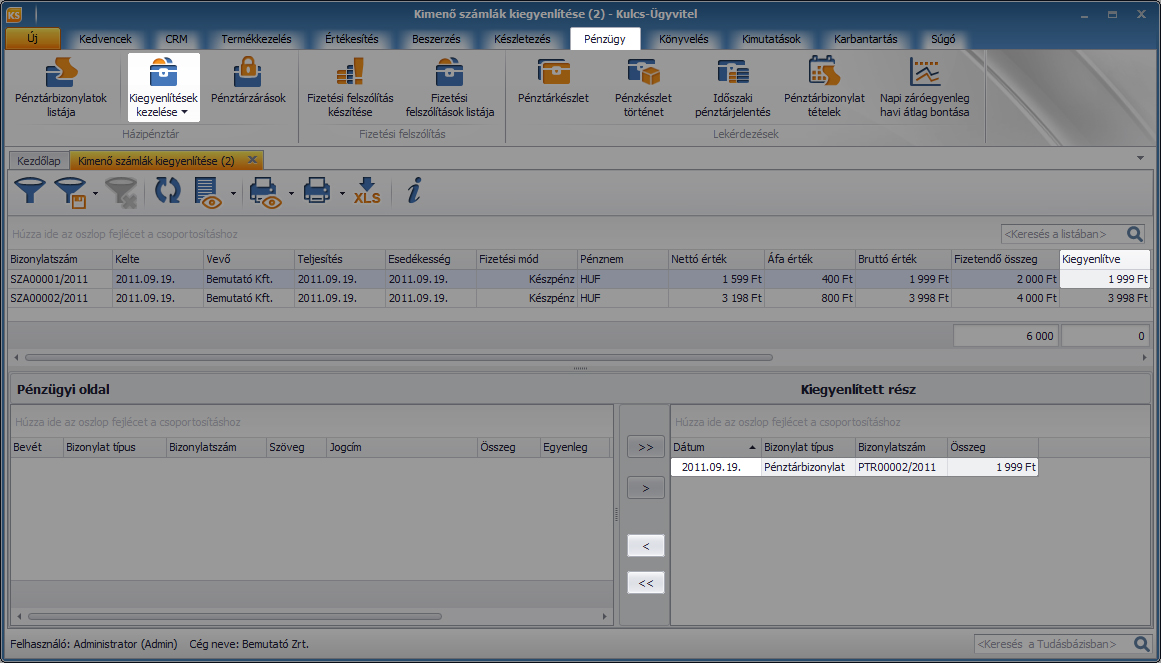KiegyenlÃtÃĐsek kezelÃĐse – kimenÅ szÃĄmlÃĄk esetÃĐben
A kintlÃĐvÅsÃĐges ÃĐs rÃĐszlegesen kiegyenlÃtett szÃĄmlÃĄkat a PÃĐnzÞgy menÞbÅl kÃĐrhetjÞk le, a ![]()  KiegyenlÃtÃĐsek kezelÃĐse ikonra tÃķrtÃĐnÅ kattintÃĄssal.
 KiegyenlÃtÃĐsek kezelÃĐse ikonra tÃķrtÃĐnÅ kattintÃĄssal.
 |
A lenyÃlÃģ menÞbÅl vÃĄlaszthatjuk ki, hogy a kimenÅ vagy a bejÃķvÅ szÃĄmlÃĄk kiegyenlÃtÃĐseit szeretnÃĐnk kezelni.
AlapÃĐrtelmezÃĐsben a ki nem egyenlÃtett, valamint a rÃĐszlegesen kiegyenlÃtett szÃĄmlÃĄk jelennek meg a listÃĄn, ettÅl – igÃĐny szerint – eltÃĐrhetÞnk, ha tovÃĄbbi tÃĐteleket is meg szeretnÃĐnk jelenÃteni a lekÃĐrdezÃĐsben.
 |
A ki nem egyenlÃtett szÃĄmlÃĄkhoz olyan bizonylatokat rendelhetÞnk, amelyek:
| Âŧ | kÃĐzi rÃķgzÃtÃĐse esetÃĐn nem vÃĄlasztottunk kapcsolÃģdÃģÂ szÃĄmla-bizonylatot, vagy |
| Âŧ | korÃĄbbi, integrÃĄlt kiegyenlÃtÃĐsÃĐt eltÃĄvolÃtottuk. |
ÃtutalÃĄsos szÃĄmlÃĄk utÃģlagos kÃĐszpÃĐnzes kiegyenlÃtÃĐse ÃĐs rÃĐszkiegyenlÃtÃĐse is megoldhatÃģ ezzel a programfunkciÃģval.
 |
AlapÃĐrtelmezett szÅąrÃĐsben a ki nem egyenlÃtett, valamint a rÃĐszlegesen kiegyenlÃtett szÃĄmlÃĄk jelennek meg a listÃĄn. Ezekhez rendelhetÞnk bizonylatokat, a pÃĐnzÞgyi oldalrÃģl.
A kÞlÃķnbÃķzÅ irÃĄnyÚ kipontozÃĄsokat a pÃĐnzÞgyi oldal ÃĐs a kiegyenlÃtett rÃĐsz kÃķzÃķtt talÃĄlhatÃģ 4 gombbal navigÃĄlhatjuk:
 |
Ãķsszes megjelenÅ bizonylati tÃĐtel adott szÃĄmlÃĄhoz rendelÃĐse, |
 |
egy bizonylati tÃĐtel adott szÃĄmlÃĄhoz rendelÃĐse, |
 |
egy bizonylati tÃĐtel kipontozÃĄsÃĄnak visszavonÃĄsa, |
 |
Ãķsszes megjelenÅ bizonylati tÃĐtel kipontozÃĄsÃĄnak visszavonÃĄsa. |
 |
A kipontozÃĄs indÃtÃĄsa utÃĄn megjelenik egy megerÅsÃtÅ kÃĐpernyÅ, amelyen jÃģvÃĄhagyhatjuk, vagy szÞksÃĐg esetÃĐn mÃģdosÃthatjuk a kipontozÃĄs ÃķsszegÃĐt.
 |
AlapÃĐrtelmezett szÅąrÃĐs esetÃĐn a felsÅ listÃĄban csak a kiegyenlÃtetlen szÃĄmlÃĄk jelennek meg, a teljes kiegyenlÃtÃĐst kÃķvetÅen ezek a tÃĐtelek eltÅąnnek a listÃĄbÃģl. RÃĐszkiegyenlÃtÃĐs esetÃĐn, valamint olyan esetekben, ha az alapÃĐrtelmezett szÅąrÃĐst felÞlbÃrÃĄltuk, pl. egy teljes lista ![]() lekÃĐrdezÃĐsÃĐvel, a KiegyenlÃtve oszlopban fogjuk lÃĄtni a kiegyenlÃtÃĐsek ÃķsszegÃĐt. A kÃĐpernyÅ jobb, alsÃģ negyedÃĐben az aktÃv szÃĄmlÃĄhoz tartozÃģ kiegyenlÃtÃĐsek jelennek meg.
lekÃĐrdezÃĐsÃĐvel, a KiegyenlÃtve oszlopban fogjuk lÃĄtni a kiegyenlÃtÃĐsek ÃķsszegÃĐt. A kÃĐpernyÅ jobb, alsÃģ negyedÃĐben az aktÃv szÃĄmlÃĄhoz tartozÃģ kiegyenlÃtÃĐsek jelennek meg.
Az esetlegesen tÃĐvesen Ãķsszerendelt tÃĐtelek kipontozÃĄsa visszavonhatÃģ, majd a kiegyenlÃtÃĐs megismÃĐtelhetÅ.

Az ÞgyfÃĐlkezelÃĐs kÃķvetkezÅ lÃĐpÃĐse:
 |
KorosÃtott kintlÃĐvÅsÃĐgi lista â ÃrtÃĐkesÃtÃĐs Âŧ |

 |